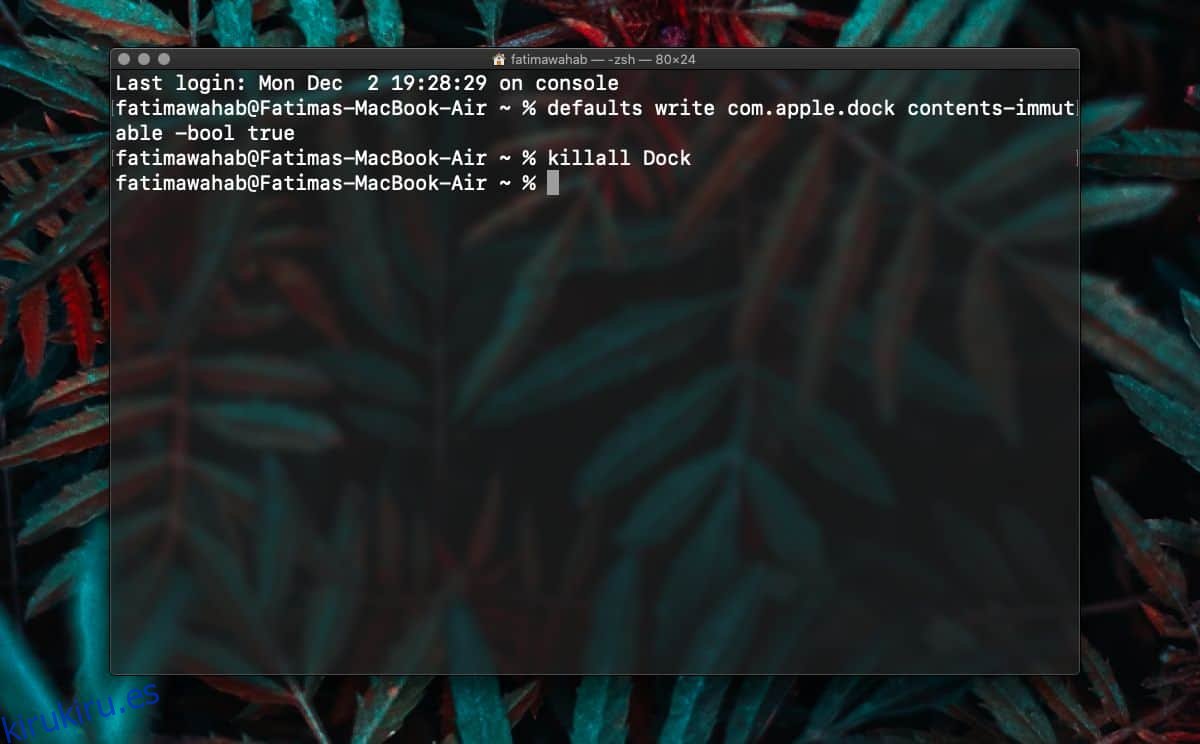El Dock es uno de los elementos de la interfaz de usuario más esenciales en macOS. Sirve como una ubicación de inicio rápido para las aplicaciones que usa con frecuencia y para acceder a las aplicaciones y carpetas que están abiertas actualmente. El muelle es completamente personalizable; puede agregar / eliminar elementos de él, cambiar su tamaño, su posición en la pantalla, ocultarlo / mostrarlo, habilitar / deshabilitar animaciones y puede elegir qué aplicaciones están ancladas en el Dock. Si desea evitar que se le realicen cambios, puede bloquear el Dock para hacerlo. La opción de bloqueo no está integrada en la interfaz de usuario. En su lugar, debe usar un comando de terminal.
Tabla de contenido
Bloquear el muelle
Antes de bloquear el Dock, debe configurarlo exactamente como desea que se vea. Es una buena idea usarlo con su diseño actual durante unos días para que sepa que funciona para usted. Si está satisfecho con el diseño, abra Terminal y ejecute los siguientes comandos, uno por uno.
defaults write com.apple.dock contents-immutable -bool true killall Dock
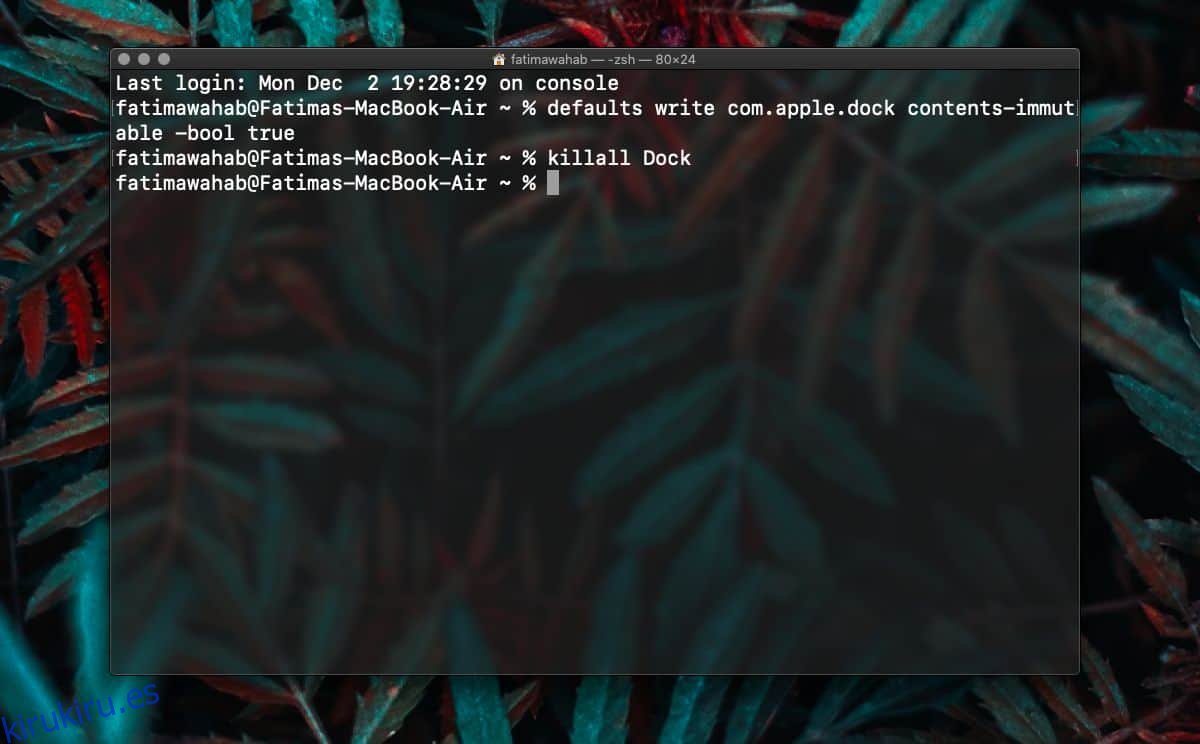
Cuando haga clic con el botón derecho en cualquiera de las aplicaciones ancladas al Dock, la opción para eliminarlo del Dock estará ausente.
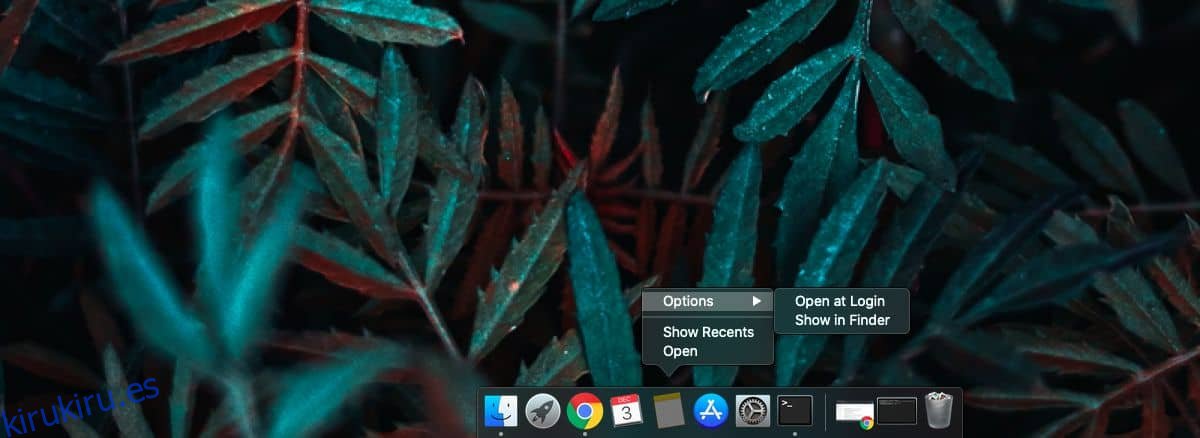
Desbloquear el muelle
Para desbloquear el Dock, abra la Terminal y ejecute los siguientes comandos uno por uno.
defaults write com.apple.dock contents-immutable -bool false killall Dock
Cuando haces clic con el botón derecho en las aplicaciones ancladas al Dock, la opción para eliminarlas volverá. También podrá agregar aplicaciones y carpetas al Dock.
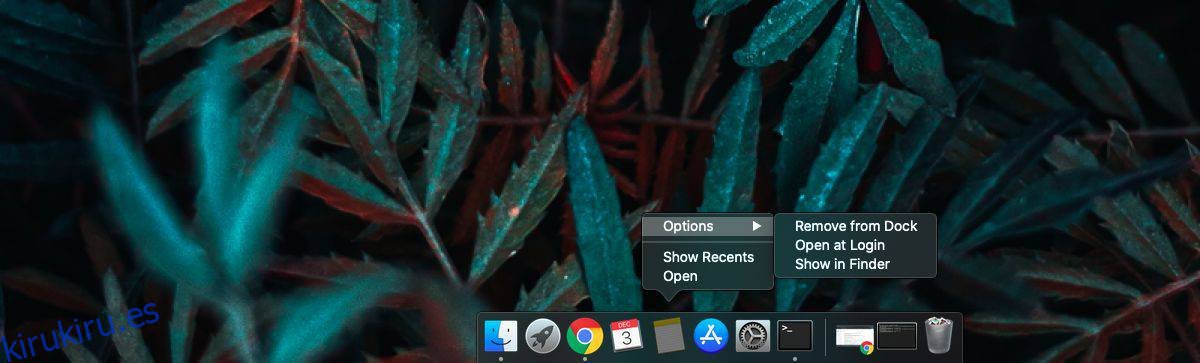
Bloquear el Dock no requiere autenticación de usuario administrador. Esto significa que si bloquea el Dock para un usuario en particular, ese usuario probablemente pueda averiguar qué está pasando y desbloquear el Dock. Este comando de terminal, aunque es realmente útil, no es una buena manera de imponer algún tipo de diseño en un sistema.
Un Dock bloqueado no permitirá que un usuario le agregue elementos, pero las nuevas aplicaciones que se abren, los nuevos archivos y las nuevas carpetas seguirán apareciendo en él. No podrá reorganizar elementos en el Dock. Bloquear el Dock evita cambios en él, pero sigue siendo tan funcional como siempre. Las nuevas insignias de elementos continúan apareciendo en él, y cualquier progreso de acción de la aplicación, por ejemplo, el progreso de la descarga de un archivo, seguirá apareciendo en el icono de una aplicación.
Si bien este comando es estrictamente para bloquear y desbloquear el Dock, podría ayudar a solucionar los problemas que tiene con el Dock. Si no puede agregar elementos al Dock, o los elementos tienden a desaparecer, ejecutar el comando de desbloqueo podría ayudar.